Автоматическая установка Power Automate
Можно использовать один и тот же установщик как для ручной, так и для автоматической установки Power Automate. Автоматическая установка означает, что во время установки вмешательство пользователя не требуется.
Загрузите Power Automate для компьютеров. Сохраните файл в папку на рабочем столе или папку "Загрузки".
Откройте меню Пуск, найдите пункт Командная строка, затем запустите ее от имени администратора.
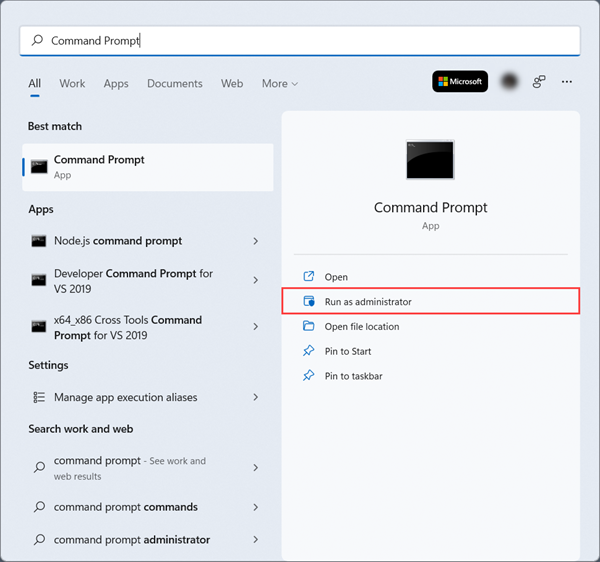
Перейдите в каталог, в который вы загрузили установщик Power Automate, например:
cd C:\Users\Admin\Downloads\Выполните следующую команду для автоматического выполнения установщика:
Setup.Microsoft.PowerAutomate.exe -Silent -Install -ACCEPTEULAВнимание
Вы должны включить аргумент "-ACCEPTEULA", чтобы указать, что вы принимаете условия и положения для Power Automate.
Command line arguments
Вы можете использовать дополнительные аргументы в командной строке для настройки установки. Используйте меню справки для просмотра аргументов командной строки, которые вы можете использовать.
Setup.Microsoft.PowerAutomate.exe -HELP
| Command | Описание: |
|---|---|
| -INSTALLPATH:Значение | Укажите полный путь к папке установки, которая будет создана. По умолчанию: %PROGRAMFILES(X86)%\Power Automate |
| -ALLOWOPTIONALDATACOLLECTION | Включает отправку необязательных данных использования в Майкрософт. |
| -DISABLEPADSHORTCUT | Не создает ярлык для Power Automate для компьютеров. |
| -DISABLETURNONRDP | Не включает удаленный рабочий стол на компьютере. |
| -ACCEPTEULA | Принимает условия лицензионного соглашения с конечным пользователем, необходимые для установки. |
| -RESTOREDEFAULTCONFIG | Восстанавливает параметры установки по умолчанию в ходе обновления. |
| -DONOTINSTALLPAD | Не устанавливает Power Automate для компьютеров. |
| -DONOTINSTALLMACHINERUNTIME | Не устанавливает приложение machine-runtime Power Automate. |
| -SKIPINSTALLINGJAVAAUTOMATION | Не устанавливает файлы, необходимые для включения автоматизации пользовательского интерфейса в апплетах Java. |
| -SKIPENABLEPIPMODE | Не включает режим Picture-in-Picture на компьютере. |
| -SKIPGATEWAYSUPPORT | Не устанавливает сертификаты и не запускает HTTP-сервер, необходимый для использования с локальным шлюзом данных. |
| -ADDGATEWAYSUPPORT | Повторно включает поддержку локального шлюза данных, после того как она была отключена с помощью параметра SKIPGATEWAYSUPPORT. |
Вот пример команды, которая автоматически устанавливает Power Automate в папку My Programs\foo на диске D:
Setup.Microsoft.PowerAutomate.exe -Silent -Install -ACCEPTEULA -INSTALLPATH: D:\My Programs\foo
Автоматическое обновление Power Automate
Чтобы автоматически обновить Power Automate, используйте те же аргументы командной строки, которые вы использовали для его установки.
Заметка
Все ваши данные и параметры, включая телеметрию, ярлыки и прочее, сохраняются при обновлении Power Automate. Поэтому, если вы хотите изменить параметры, которые были включены или отключены при установке, вам необходимо удалить и переустановить Power Automate.
Автоматическое удаление Power Automate
Используйте следующую команду для удаления Power Automate в фоновом режиме:
Setup.Microsoft.PowerAutomate.exe -Silent -Uninstall
Командлеты PowerShell для установки локального шлюза данных
Внимание
Шлюзы для классических потоков не поддерживаются, за исключением региона Китая. Переход на наши возможности управления компьютерами. Узнайте больше о переходе от шлюзов к прямому подключению.
Чтобы найти информацию об установке, настройке и управлении шлюзом с помощью командлетов PowerShell, перейдите по ссылке Командлеты PowerShell для управления локальным шлюзом данных. Чтобы использовать командлеты, вам необходимо запустить их из PowerShell 7.0.0 или более поздней версии с повышенными привилегиями.